Betulkan: Ralat Pengaktifan Windows 0x87e10bc6 pada Windows 11
Isu ralat pengaktifan Windows 11 0x87e10bc6 berlaku apabila sesetengah pengguna cuba mengaktifkan platform menggunakan kunci produk melalui tetapan. Apabila isu ini berlaku, tab Pengaktifan dalam Tetapan memaparkan mesej ralat berikut:
Sesuatu menghalang kami daripada berkomunikasi dengan pelayan pengaktifan. Tunggu beberapa minit dan cuba lagi. Kod ralat: 0x87e10bc6.
Ralat pengaktifan khusus mungkin berlaku disebabkan tembok api menyekat sambungan ke pelayan pengaktifan Microsoft. Oleh itu, apabila ralat ini berlaku, pengguna tidak boleh mengaktifkan Windows 11 menggunakan kunci produk mereka.
Malangnya, pengguna Windows 10 pun pernah dilanda isu yang sama pada masa lalu, jadi bersedia untuk menangani isu ini boleh memberi impak yang besar.
Adakah saya perlu mengaktifkan Windows 11?
Anda tidak perlu mengaktifkan Windows 11 untuk terus menggunakannya. Walau bagaimanapun, beberapa sekatan dikenakan apabila Windows 11 tidak diaktifkan. Anda akan melihat tera air Windows pengaktifan pada desktop anda dan pemberitahuan pengaktifan biasa.
Had yang paling ketara ialah tetapan pemperibadian Windows 11 dikelabukan apabila tidak diaktifkan.
Oleh itu, anda tidak boleh menyesuaikan platform menggunakan mana-mana tetapan pada tab Pemperibadian. Tab ini termasuk pilihan untuk menukar tema, warna dan kertas dinding desktop.
Walau bagaimanapun, jika anda tidak berminat dengan ini, tidak perlu membetulkan ralat pengaktifan Windows 11 0x87e10bc6. Walau bagaimanapun, anda masih boleh membetulkan ralat ini dalam Windows 11 dengan beberapa penyelesaian yang berpotensi ini.
Bagaimana untuk membetulkan ralat pengaktifan Windows 11 0x87e10bc6?
1. Cuba aktifkan Windows 11 sekali lagi selepas beberapa hari
Mungkin ralat pengaktifan 0x87e10bc6 disebabkan oleh isu pelayan pengaktifan Microsoft. Pelayan mungkin terputus buat sementara waktu.
Dalam kes ini, anda mungkin perlu menunggu satu atau dua hari sebelum mengaktifkan Windows 11. Jika masalah berterusan selepas beberapa hari, gunakan penyelesaian berikut.
2. Jalankan Penyelesai Masalah Pengaktifan
- Klik butang Windows 11 Mula dan pilih Tetapan.

- Pilih pada tab Sistem untuk mengaktifkan.

- Kemudian klik pada Status Pengaktifan untuk mengembangkannya.

- Tekan butang Menyelesaikan masalah.
- Tunggu sehingga penyelesai masalah mengimbas dan kemudian pilih pilihan Gunakan pembetulan ini.
3. Gunakan alat pembaikan sistem pihak ketiga
Sesetengah alat pembaikan sistem pihak ketiga mungkin memberikan penyelesaian kepada ralat pengaktifan 0x87e10bc6.
Restoro ialah salah satu utiliti pembaikan sistem pihak ketiga yang paling komprehensif untuk Windows 11/10. Ini ialah alat pembaikan yang boleh membetulkan pelbagai jenis ralat Windows.
Restoro menjalankan beberapa imbasan sistem paling mendalam yang tersedia untuk mengesan dan menyelesaikan isu Windows. Ia mempunyai repositori pangkalan data lebih daripada 25,000,000 fail yang boleh digunakan untuk menggantikan fail yang hilang atau rosak.
Lihat ulasan Restor kami untuk mendapatkan butiran lengkap tentang perisian.
⇒ Pemulihan
4. Gunakan Prompt Perintah
- untuk mengklik butang bar tugas dengan ikon kaca pembesar.

- Masukkan kata kunci cmd dalam kotak carian, klik kanan hasil carian gesaan arahan dan pilih Jalankan sebagai pentadbir.

- Kemudian masukkan arahan ini dan tekan Enter:
<code><strong>slmgr /ipk *Product Key*</strong>slmgr /ipk *Product Key*
-
<strong>slmgr /ato</strong>Seterusnya, taip yang berikut dan tekan Enter: slmgr /ato - Dalam kotak dialog Windows Script Host yang terbuka Klik OK.
- Mulakan semula desktop atau komputer riba anda dengan memilih Kuasa
- 5. Lumpuhkan Windows Defender Firewall untuk sementara waktu
- Buka alat carian dan masukkan Windows Defender Firewall
- dalam kotak cariannya.
- Klik Windows Defender Firewall untuk membuka applet Panel Kawalannya. Kemudian klik
Hidupkan atau matikan Windows Defender Firewall untuk memaparkan pilihan ini.
untuk memaparkan pilihan ini. -
Pilih
Matikan pilihan Windows Defender Firewall yang ditunjukkan terus di bawah.
- Tekan butang OK
- 6. Nyahpasang perisian tembok api pihak ketiga
- Pertama, tekan kombinasi kekunci Windows+ X
- untuk membuka menu pengguna kuasa. Pilih pintasan
Jalankan .
. -
Masukkan teks ini dan klik
<strong>appwiz.cpl</strong>OK
untuk membuka program dan ciri:<img src="/static/imghw/default1.png" data-src="https://img.php.cn/upload/article/000/887/227/168188262512380.png" class="lazy" alt="Betulkan: Ralat Pengaktifan Windows 0x87e10bc6 pada Windows 11" >appwiz.cpl -
 Pilih mana-mana perisian tembok api pihak ketiga yang disenaraikan dalam applet Program & Ciri.
Pilih mana-mana perisian tembok api pihak ketiga yang disenaraikan dalam applet Program & Ciri. - Klik pada pilihan
- Nyahpasang dan Ya untuk mengalih keluar perisian tembok api.
Mulakan semula PC anda dan cuba aktifkan Windows 11 sekali lagi.
Anda juga boleh menggunakan alat nyahpasang pihak ketiga seperti IObit Uninstaller untuk menyahpasang perisian dan mengosongkan sebarang serpihan yang tinggal. IObit Uninstaller ialah perisian percuma yang merangkumi lebih banyak pilihan dan ciri untuk mengalih keluar perisian daripada applet penyahpasang lalai Windows 11.- Nota Sila ambil perhatian bahawa perisian antivirus pihak ketiga juga boleh menyertakan tembok api. Oleh itu, adalah disyorkan agar anda menyahpasang utiliti antivirus pihak ketiga juga.
- 7. Pulihkan sistem pengendalian anda ke titik sebelumnya
-
Ikuti arahan dalam beberapa langkah pertama penyelesaian sebelumnya untuk membuka Run.
<strong>rstrui</strong>Untuk menghidupkan System Restore, masukkan arahan ini dan klik OK - :
<strong>rstrui</strong> jika pilihan tersedia , sila pilih untuk memilih titik pemulihan yang berbeza dan klik
jika pilihan tersedia , sila pilih untuk memilih titik pemulihan yang berbeza dan klik - Seterusnya untuk meneruskan.
 Pilih titik pemulihan tertua dan klik Seterusnya
Pilih titik pemulihan tertua dan klik Seterusnya - .
 Tekan butang Selesai
Tekan butang Selesai
Anda boleh menyemak perisian yang terjejas oleh titik pemulihan yang dipilih dengan mengklik "Imbas untuk program yang terjejas " dalam Pemulihan Sistem. Bolehkah saya mengaktifkan Windows 11 melalui telefon? Terdapat kaedah telefon luar talian untuk mengaktifkan Windows 11. Anda boleh memilih untuk mengaktifkan Windows melalui telefon melalui tetapan yang diterangkan pada halaman web Microsoft Product Activation. Sebagai alternatif, masukkan
slui.exe 4dalam tetingkap Jalankan dan klik butang "
OK".
Dalam tetingkap Pengaktifan Windows yang terbuka, anda perlu memilih lokasi dalam menu lungsur. Tetingkap kemudian akan memaparkan beberapa nombor bebas tol untuk mengaktifkan Windows. Catatkan nombor yang diperlukan untuk mengaktifkan platform di luar talian. Walau bagaimanapun, jika PC anda disambungkan ke Internet, anda tidak perlu mengaktifkan Windows 11 melalui telefon. Cuba gunakan semua penyelesaian yang berpotensi untuk ralat 0x87e10bc6 yang disebutkan di atas dahulu. Pembaikan dalam salinan tutorial Can't Activate Your Windows 11 kami juga boleh membantu menyelesaikan isu tersebut.Atas ialah kandungan terperinci Betulkan: Ralat Pengaktifan Windows 0x87e10bc6 pada Windows 11. Untuk maklumat lanjut, sila ikut artikel berkaitan lain di laman web China PHP!

Alat AI Hot

Undresser.AI Undress
Apl berkuasa AI untuk mencipta foto bogel yang realistik

AI Clothes Remover
Alat AI dalam talian untuk mengeluarkan pakaian daripada foto.

Undress AI Tool
Gambar buka pakaian secara percuma

Clothoff.io
Penyingkiran pakaian AI

AI Hentai Generator
Menjana ai hentai secara percuma.

Artikel Panas

Alat panas

Notepad++7.3.1
Editor kod yang mudah digunakan dan percuma

SublimeText3 versi Cina
Versi Cina, sangat mudah digunakan

Hantar Studio 13.0.1
Persekitaran pembangunan bersepadu PHP yang berkuasa

Dreamweaver CS6
Alat pembangunan web visual

SublimeText3 versi Mac
Perisian penyuntingan kod peringkat Tuhan (SublimeText3)

Topik panas
 1377
1377
 52
52
 Bagaimana untuk mematikan wizard pengaktifan pejabat? (Cara untuk mematikan gesaan Wizard Pengaktifan Pejabat)
Mar 14, 2024 pm 07:00 PM
Bagaimana untuk mematikan wizard pengaktifan pejabat? (Cara untuk mematikan gesaan Wizard Pengaktifan Pejabat)
Mar 14, 2024 pm 07:00 PM
Dalam proses kerja komputer, perisian pejabat sering digunakan, tetapi sebaik sahaja pejabat dibuka, gesaan tetingkap wizard pengaktifan muncul Bagaimana untuk menutupnya? Adakah terdapat cara untuk mematikan sepenuhnya gesaan wizard pengaktifan? Malah, operasinya sangat mudah, anda boleh mengikuti kaedah editor. 1. Gunakan kombinasi kekunci Windows + R untuk menutup Wizard Pengaktifan Excel 1. Pertama, gunakan kekunci Windows + kekunci pintasan R untuk membuka tetingkap jalankan 2. Masukkan "excel/regserver" dalam tetingkap jalankan, dan kemudian tekan kekunci Enter; 3. Tunggu sebentar, dan anda akan melihat kotak hitam muncul dengan mesej "Pendaftaran Berjaya" dipaparkan.
 Apakah perisian crystaldiskmark? -Bagaimana menggunakan crystaldiskmark?
Mar 18, 2024 pm 02:58 PM
Apakah perisian crystaldiskmark? -Bagaimana menggunakan crystaldiskmark?
Mar 18, 2024 pm 02:58 PM
CrystalDiskMark ialah alat penanda aras HDD kecil untuk pemacu keras yang cepat mengukur kelajuan baca/tulis berurutan dan rawak. Seterusnya, biarkan editor memperkenalkan CrystalDiskMark kepada anda dan cara menggunakan crystaldiskmark~ 1. Pengenalan kepada CrystalDiskMark CrystalDiskMark ialah alat ujian prestasi cakera yang digunakan secara meluas yang digunakan untuk menilai kelajuan baca dan tulis serta prestasi pemacu keras mekanikal dan pemacu keadaan pepejal (SSD Prestasi I/O rawak. Ia adalah aplikasi Windows percuma dan menyediakan antara muka mesra pengguna dan pelbagai mod ujian untuk menilai aspek prestasi cakera keras yang berbeza dan digunakan secara meluas dalam ulasan perkakasan
 Tutorial penggunaan CrystalDiskinfo-Apakah perisian CrystalDiskinfo?
Mar 18, 2024 pm 04:50 PM
Tutorial penggunaan CrystalDiskinfo-Apakah perisian CrystalDiskinfo?
Mar 18, 2024 pm 04:50 PM
CrystalDiskInfo ialah perisian yang digunakan untuk menyemak peranti perkakasan komputer Dalam perisian ini, kita boleh menyemak perkakasan komputer kita sendiri, seperti kelajuan membaca, mod penghantaran, antara muka, dll.! Jadi sebagai tambahan kepada fungsi ini, bagaimana untuk menggunakan CrystalDiskInfo dan apakah sebenarnya CrystalDiskInfo Izinkan saya menyelesaikannya untuk anda! 1. Asal Usul CrystalDiskInfo Sebagai salah satu daripada tiga komponen utama hos komputer, pemacu keadaan pepejal ialah medium storan komputer dan bertanggungjawab untuk penyimpanan data komputer Pemacu keadaan pepejal yang baik boleh mempercepatkan pembacaan fail dan mempengaruhi pengalaman pengguna. Apabila pengguna menerima peranti baharu, mereka boleh menggunakan perisian pihak ketiga atau SSD lain untuk
 Bagaimana untuk mengaktifkan Xiaomi Xiaoai
Mar 19, 2024 am 09:30 AM
Bagaimana untuk mengaktifkan Xiaomi Xiaoai
Mar 19, 2024 am 09:30 AM
Rakan yang biasa dengan sistem MIUI harus tahu bahawa ia mempunyai banyak operasi yang mudah, seperti dail satu sentuhan pada desktop, slaid tiga jari ke bawah untuk mengambil tangkapan skrin, dsb. Apa yang saya ingin perkenalkan kepada anda hari ini ialah operasi tekan lama MIUI14 Contohnya, tekan dan tahan ikon aplikasi pada desktop untuk memaparkan menu lanjutan Tekan dan tahan butang kuasa pada mana-mana antara muka untuk membangunkan rakan sekelas Xiao Ai. Tekan lama boleh merealisasikan fungsi seperti fungsi langsung dan permulaan cepat. Bagaimana untuk mengaktifkan Xiaomi Xiaoai Classmate? Dalam tetapan telefon, cari dan klik "Xiaomi Xiaoai Classmate". Kemudian masukkan antara muka Xiaoai dan klik "Pembantu Suara". Kemudian pada antara muka pembantu suara, klik butang di sebelah kanan "Voice Wake" untuk menghidupkannya.
 Bagaimana untuk mendapatkan kunci pengaktifan Windows 10 dan langkah berjaga-jaga
Mar 27, 2024 pm 09:09 PM
Bagaimana untuk mendapatkan kunci pengaktifan Windows 10 dan langkah berjaga-jaga
Mar 27, 2024 pm 09:09 PM
Kunci pengaktifan Windows 10 ialah satu set nombor siri yang perlu dimasukkan semasa memasang sistem pengendalian Windows 10 Ia digunakan untuk mengesahkan kesahihan sistem dan membuka kunci semua fungsi dalam sistem pengendalian. Bagi kebanyakan pengguna, mengaktifkan sistem Windows 10 mungkin menghadapi beberapa kesukaran, jadi artikel ini akan memperkenalkan beberapa kaedah dan langkah berjaga-jaga untuk mendapatkan kunci pengaktifan Windows 10. Cara mendapatkan kunci pengaktifan Windows 10 1. Beli kunci tulen Beli kunci pengaktifan Windows 10 tulen
 Bagaimana untuk membetulkan status UFW yang ditunjukkan sebagai tidak aktif dalam Linux
Mar 20, 2024 pm 01:50 PM
Bagaimana untuk membetulkan status UFW yang ditunjukkan sebagai tidak aktif dalam Linux
Mar 20, 2024 pm 01:50 PM
UFW, juga dikenali sebagai Uncomplex Firewall, diguna pakai oleh banyak pengedaran Linux sebagai sistem firewall mereka. UFW direka bentuk untuk memudahkan pengguna pemula mengurus tetapan tembok api melalui kedua-dua antara muka baris arahan dan antara muka pengguna grafik. Firewall UFW ialah sistem yang memantau trafik rangkaian mengikut peraturan yang ditetapkan untuk melindungi rangkaian daripada menghidu rangkaian dan serangan lain. Jika anda telah memasang UFW pada sistem Linux anda tetapi statusnya menunjukkan sebagai tidak aktif, mungkin terdapat beberapa sebab. Dalam panduan ini, saya akan berkongsi cara menyelesaikan isu tidak aktif firewall UFW pada sistem Linux. Mengapa UFW Menunjukkan Status Tidak Aktif pada Linux Mengapa UFW Tidak Aktif secara Lalai pada Linux Bagaimana Tidak Aktif pada Linux
 Bagaimana untuk menyelesaikan percubaan perisian yang tidak serasi untuk dimuatkan dengan Edge?
Mar 15, 2024 pm 01:34 PM
Bagaimana untuk menyelesaikan percubaan perisian yang tidak serasi untuk dimuatkan dengan Edge?
Mar 15, 2024 pm 01:34 PM
Apabila kami menggunakan penyemak imbas Edge, kadangkala perisian yang tidak serasi cuba dimuatkan bersama, jadi apa yang sedang berlaku? Biarkan tapak ini dengan teliti memperkenalkan kepada pengguna cara menyelesaikan masalah cuba memuatkan perisian yang tidak serasi dengan Edge. Cara menyelesaikan perisian yang tidak serasi yang cuba dimuatkan dengan Edge Solution 1: Cari IE dalam menu mula dan akses terus dengan IE. Penyelesaian 2: Nota: Mengubah suai pendaftaran boleh menyebabkan kegagalan sistem, jadi kendalikan dengan berhati-hati. Ubah suai parameter pendaftaran. 1. Masukkan regedit semasa operasi. 2. Cari laluan\HKEY_LOCAL_MACHINE\SOFTWARE\Policies\Micros
 Bagaimana untuk mengaktifkan Xiaoai pada telefon Xiaomi
Mar 14, 2024 pm 03:46 PM
Bagaimana untuk mengaktifkan Xiaoai pada telefon Xiaomi
Mar 14, 2024 pm 03:46 PM
Telefon pintar kini telah menjadi sebahagian daripada kehidupan kita. Sebagai produk telefon mudah alih yang popular, telefon bimbit Xiaomi telah memenangi pilihan ramai pengguna dengan prestasi cemerlang dan fungsi yang kaya serta nisbah prestasi harga. Antaranya, Xiaoai, sebagai pembantu suara pintar telefon bimbit Xiaomi, turut membawa pengguna pengalaman mudah sebagai pembantu suara pintar. Jadi bagaimana kami mengaktifkan Xiao Ai apabila menggunakan telefon bimbit Xiaomi ini. Panduan tutorial ini akan memberikan anda langkah-langkah operasi yang terperinci. Dalam halaman tetapan Xiaomi yang terbuka, klik item menu Lagi tetapan. Klik item menu pintasan gerak isyarat dan butang. Dengan cara ini, anda boleh membuka halaman pembukaan gerak isyarat dan pintasan butang serta mencari item menu pembantu suara



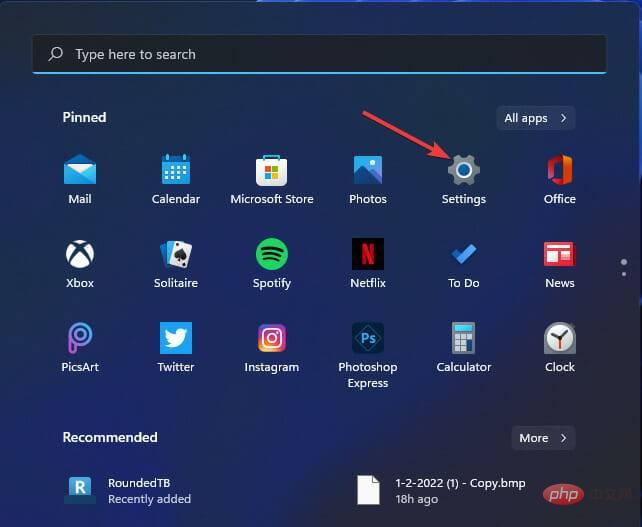
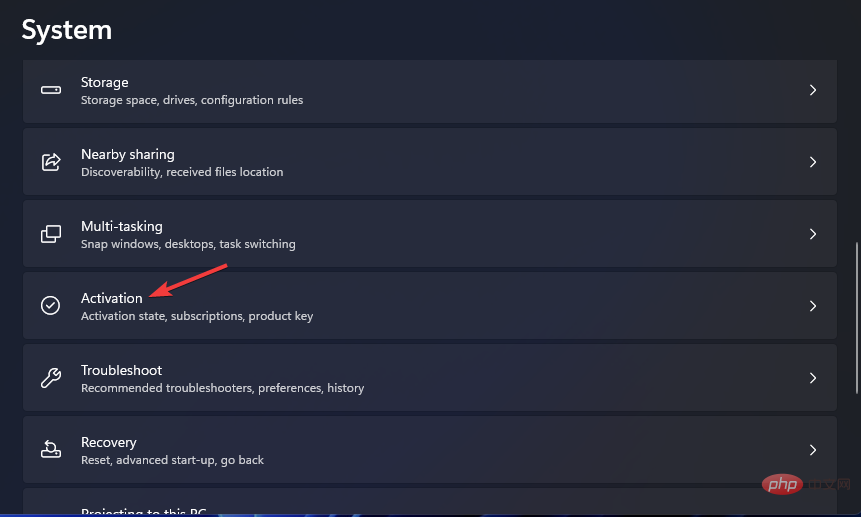
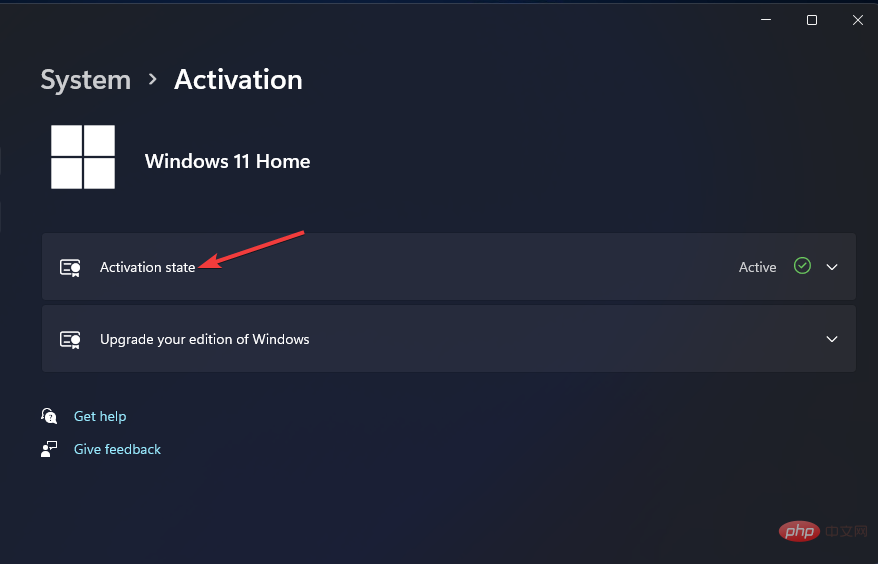
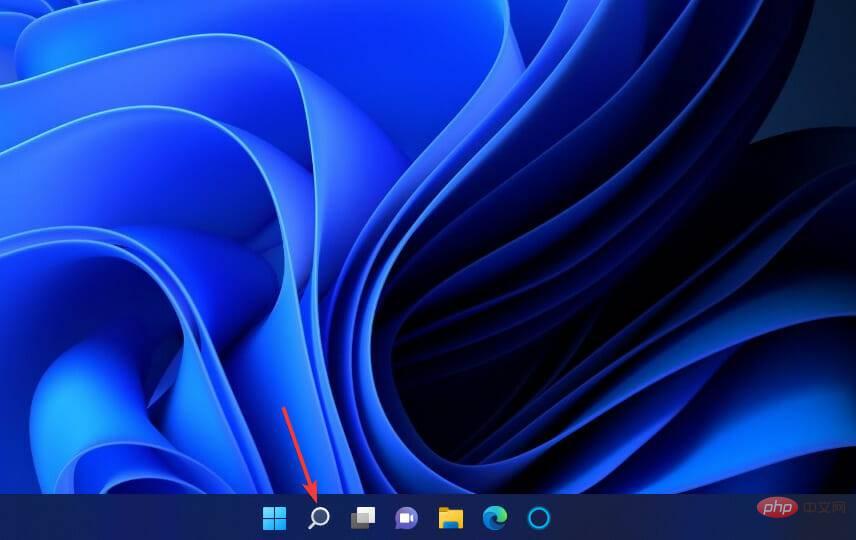
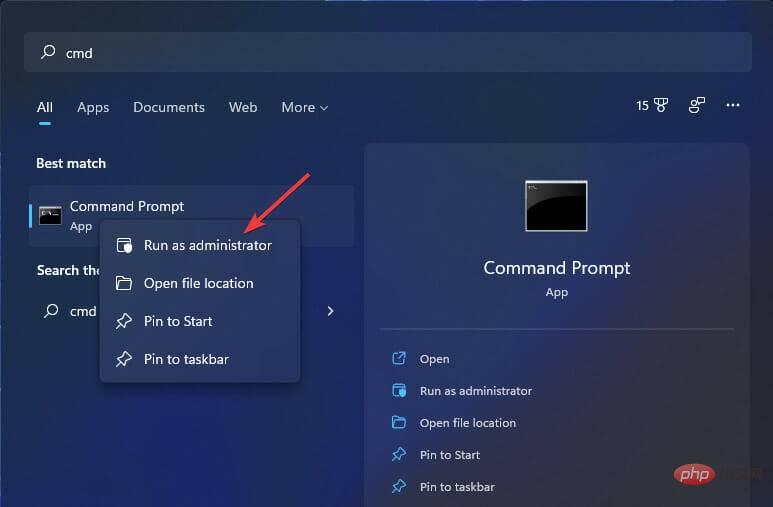
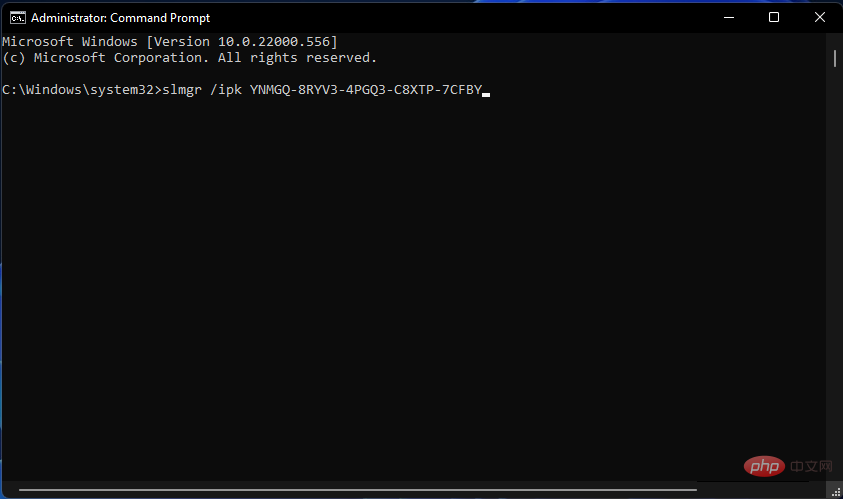
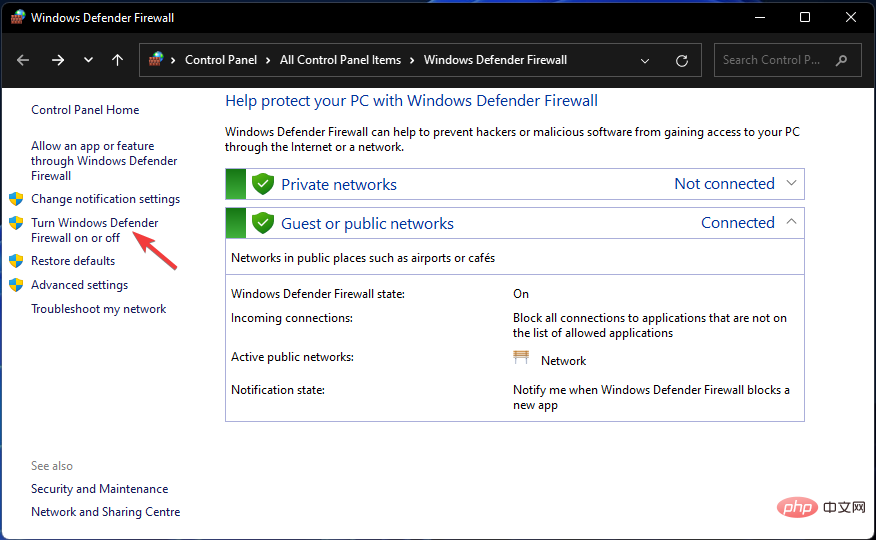 untuk memaparkan pilihan ini.
untuk memaparkan pilihan ini. 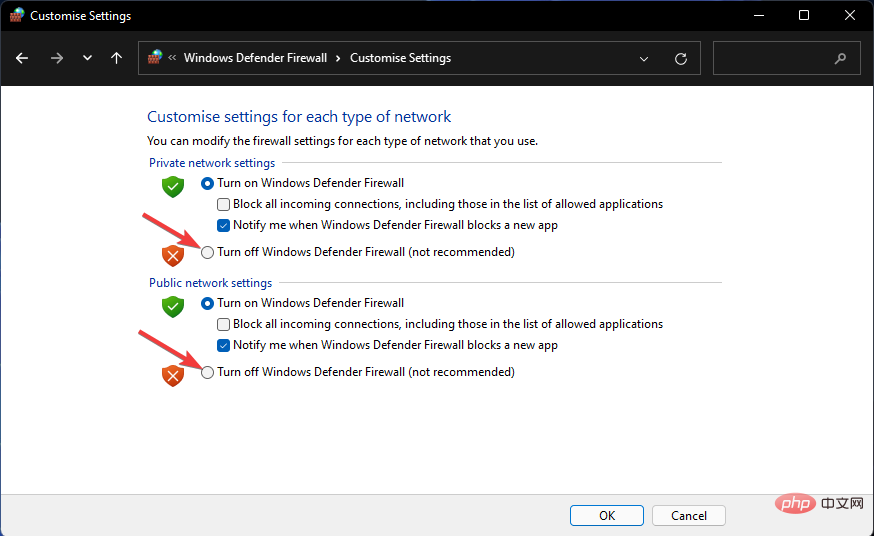
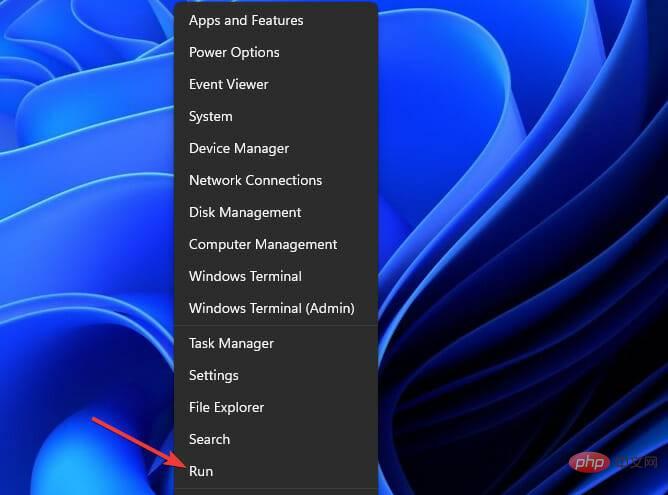 .
. 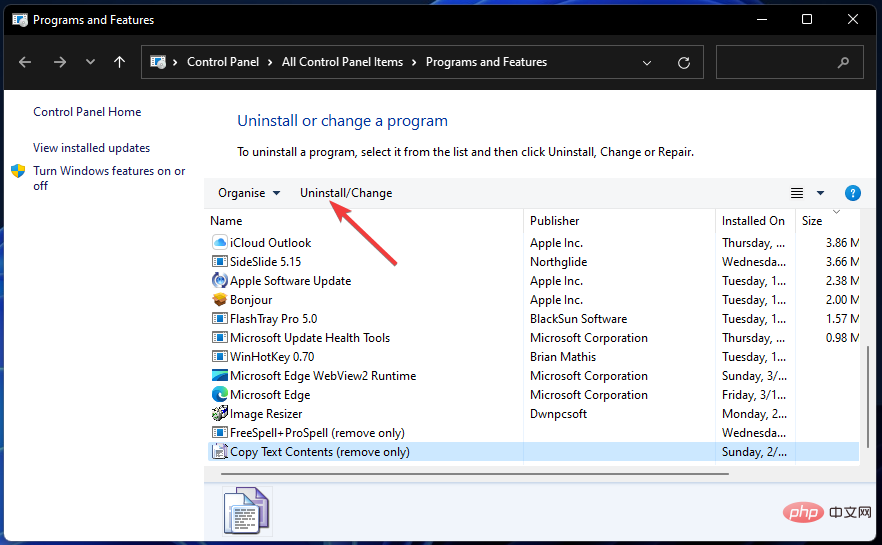
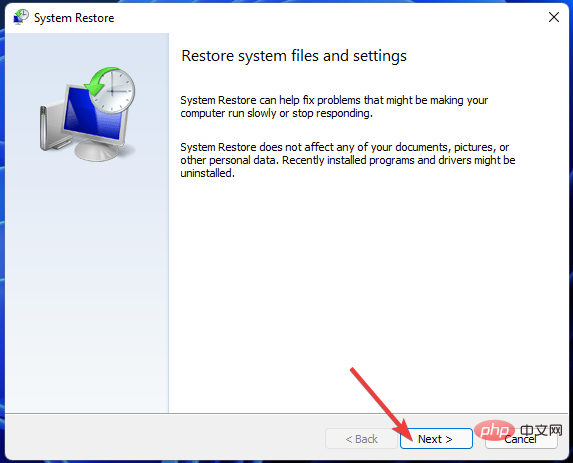 jika pilihan tersedia , sila pilih
jika pilihan tersedia , sila pilih 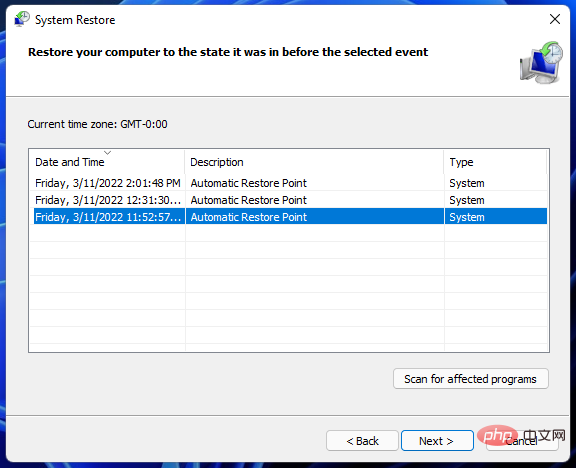 Pilih titik pemulihan tertua dan klik
Pilih titik pemulihan tertua dan klik 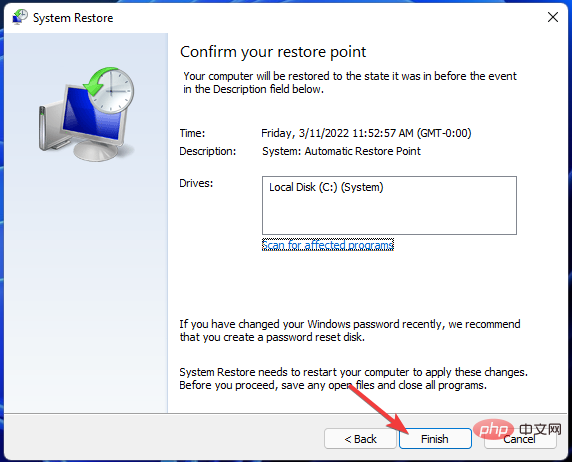 Tekan butang
Tekan butang 